Windows 10 este un sistem de operare destul de rafinat, dar are și o mulțime de aplicații inutile care îi încetinesc performanța. O astfel de aplicație este aplicația Fotografii. Sigur, aplicația Fotografii are câteva caracteristici extraordinare, dar experiența de vizionare a fotografiilor în aplicație este lentă și lentă. În plus, îi lipsește performanța brută a predecesorului său - Windows Photo Viewer. În timp ce Windows 10 vine cu Windows Photo Viewer inclus, utilizatorii îl pot folosi pentru a vizualiza numai fișiere .TIFF și nimic altceva. În mod nativ, Windows nu oferă utilizatorilor opțiunea de a seta Windows Photo Viewer ca software preferat de vizionare a fotografiilor. Din fericire, există o soluție pentru asta. Deci, dacă vă enervează performanța stagnantă a aplicației implicite Photos, citiți mai departe, așa cum discutăm cum se restabilește Windows Photo Viewer și se setează ca vizualizator de fotografii implicit în Windows 10:
Restaurează Windows Photo Viewer în Windows 10
Notă: Următoarea procedură necesită drepturi administrative, deci asigurați-vă că sunteți conectat ca utilizator cu privilegii administrative.
- A incepe, Descarca activatorul Windows Photo Viewer fișier registru de aici.
- După ce ați descărcat fișierul, faceți dublu clic pe acesta pentru al rula. A Control cont utilizator fereastra va apărea acum, întrebându-vă dacă doriți să permiteți aplicației să facă modificări pe dispozitivul dvs. Doar faceți clic pe "Da" a continua.
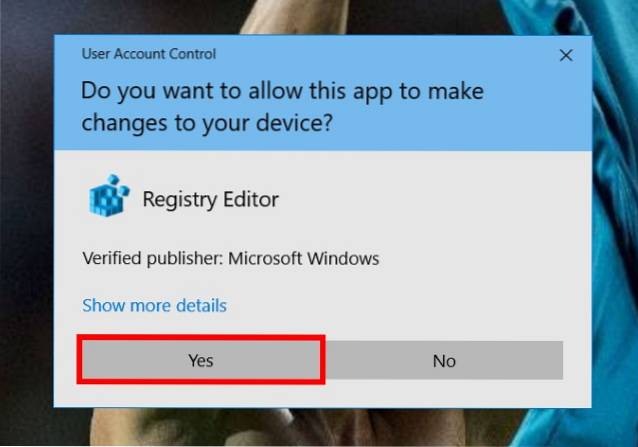
- Acum va apărea o casetă de dialog, care vă va avertiza despre adăugarea modificărilor în registrul Windows. Pur și simplu faceți clic pe "Da" pentru a continua editarea fișierului de registry.
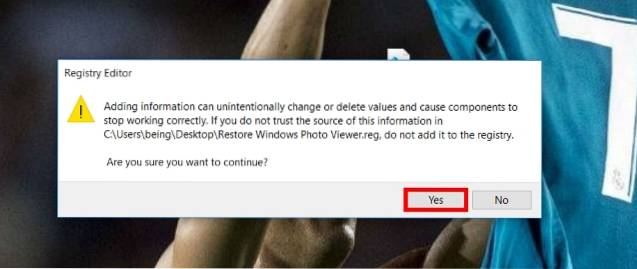
- Programul va continua acum să aducă modificări fișierului dvs. de registry. Odată finalizat, se va afișa o casetă de dialog pe care toate cheile și valorile au fost adăugate cu succes în registru. Acum puteți face clic pe "O.K" pentru a închide fereastra.
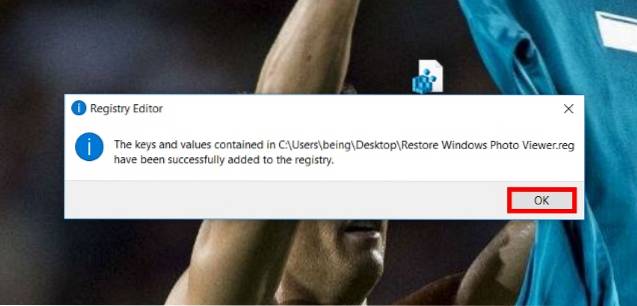
- Urmatorul, deschideți meniul Start, și introduceți „Setări implicite ale aplicației” și odată ce rezultatul este afișat, faceți clic pe acesta pentru a accesa meniul implicit al aplicațiilor.
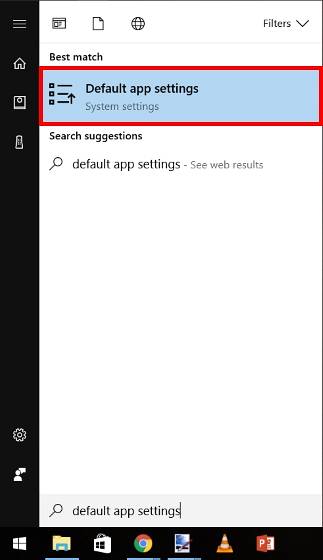
- Odată ce vă aflați în meniul de aplicații implicit, derulați în jos la „Photo Viewer” opțiune. Faceți clic pe pictograma care scrie „Alegeți o valoare prestabilită”. Rețineți că, în funcție de preferințele dvs. anterioare, o altă aplicație ar putea fi afișată sub această opțiune.
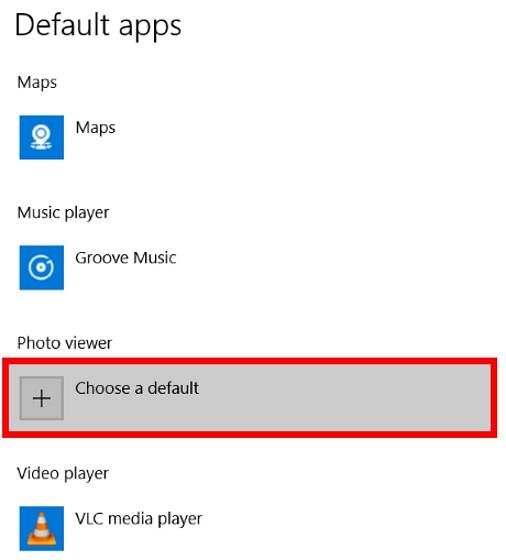
- Acum se va deschide un meniu pop-up. Selectați „Windows Photo Viewer” de acolo.
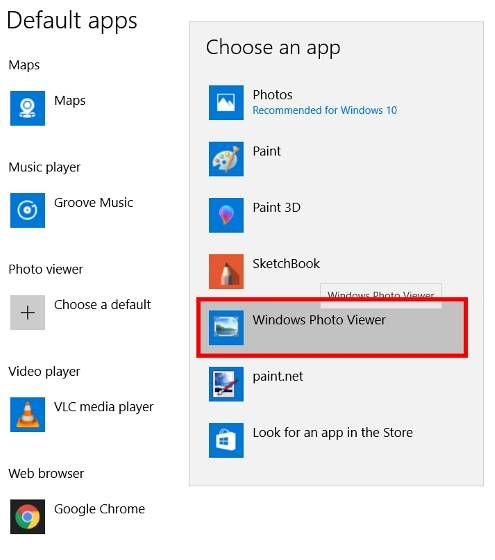
- Si asta e. Windows Photo Viewer este acum setat ca aplicație implicită de vizualizare a fotografiilor. Pur și simplu deschideți orice fotografie și va fi deschisă în Windows Photo Viewer.
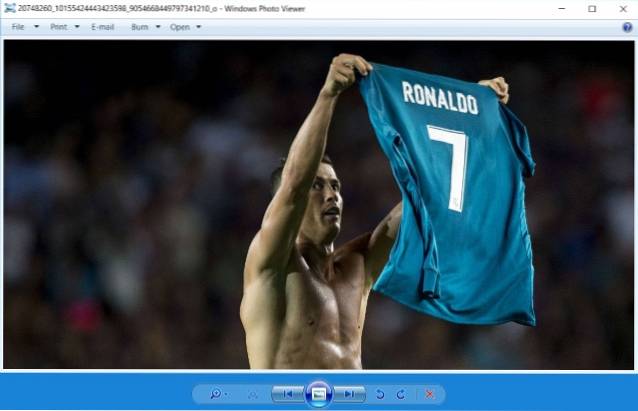
VEZI ȘI: Cum să activezi Dolby Atmos pe computerul tău cu Windows 10
Recuperați Windows Photo Viewer pe computerul dvs. Windows 10
Aplicația de fotografii stoc Windows 10 este destul de lentă, iar tradiționalul Windows Photo Viewer se dovedește a fi un bun înlocuitor. Este rapid, robust și de încredere. În timp ce interfața de utilizare a Windows Photo Viewer ar putea fi puțin mai clasică, este încă foarte funcțională, ceea ce îl face o alegere mai bună. Spuneți-ne despre experiențele dvs. cu aplicația Stock Photos și de ce preferați să folosiți Windows Photo Viewer deasupra acestuia în secțiunea de comentarii de mai jos.
 Gadgetshowto
Gadgetshowto


![Reclama parodiei iPhone 5 [Video]](https://gadgetshowto.com/storage/img/images/the-iphone-5-parody-advert-[video].jpg)